绿茶系统 Ghost Win10 64位 专业镜像是最稳定最流畅的Win10 21H2系统,系统经过优化,启动服务经过仔细筛选,确保优化的同时保证系统的稳定和流畅,内存消耗低,不保留无用的程序,系统非常实用,响应速度也很快,智能判断目标机类型,安装过程超级省心!集成了最新的系统安装补丁,修复了各种系统漏洞和问题。
绿茶系统 Ghost Win10 64位 专业镜像介绍
1、采用微软最新Win10 21H2 19044.1806正式版为基础制作,保持原版原汁原味。
2、更新系统补丁至2022.07.18,所有高危漏洞已经全部安装。
3、以当前系统日期命名计算机名称(XTZJ-年月日+三位随机字符),方便日后查询具体装机时间。
4、开启NET3,开启旧版组件。
5、保留EDGE浏览器。
6、隐藏“操作中心”托盘图标。
7、默认administrator账户登录。
8、可以正常修改主页、系统已全自动激活。
9、可以正常在控制面板开启和关闭功能。
绿茶系统 Ghost Win10 64位 专业镜像集成介绍
1、集成万能主板驱动与网卡版,并使用驱动智能识别技术,大大减少驱动误装蓝屏几率。
2、集成VB6/VC2005/VC2008/VC2010/VC2012/VC2013/VC2019/DX9最新版常用运行库。
3、集成 DirectX 9.0c 2019.04 运行库,更好的支持大型3D游戏。
绿茶系统 Ghost Win10 64位 专业镜像精简介绍
1、系统经过适当的优化,保持快速稳定的反应。
2、精简部分不常用的开应用组建。
3、去掉右键“新建”中不常用菜单。
4、精简部分驱动。
5、精简部分游戏(保留五个)‘示例视频、音频’Windows Defender OneDriver 小娜 等均删除。
6、关闭PDF,XPS,工作文件夹等不常用的功能。
7、禁用在线更新补丁。
8、禁止任务栏搜索框。
9、禁止任务栏“人脉”按钮。
安装方法
在安装系统前,请注意备份C盘上的重要数据,系统重装会重置C盘,建议提前转移个人资料并备份硬件驱动。下面推荐二种安装系统的方式,用户根据自己的情况选择方法安装。
1、硬盘安装(注:禁止插入U盘)
先下载本站系统iso文件,并把iso文件解压到D盘或者其他盘,切记不能解压在桌面或解压在系统盘C盘。
关闭电脑中的各种杀毒软件,否则容易出现安装失败,然后打开解压文件夹中的【双击安装系统(推荐).exe】

点击【立即重装系统】之后,全程自动安装。
备注:比较老的机型如安装失败需用【硬盘安装器(备用)】才可正常安装。

2、U盘安装(有U盘)
插入U盘,一键制作USB启动盘,将下载的系统复制到已制作启动完成的U盘里,重启电脑,设置U盘为第一启动项,启动进入PE,运行桌面上的“PE一键装机”,即可启动GHOST进行镜像安装。

【温馨提示】下载系统后请校验一下MD5值,以防止大文件因下载传输时损坏引起安装失败。
常见问题
Win10怎么给硬盘分区?
首先,如果是只需要给单个磁盘分区进行划分的话,我们可以采用电脑自带的磁盘管理工具进行操作。具体的步骤如下:
1、右击开始菜单图标,选择磁盘管理打开。
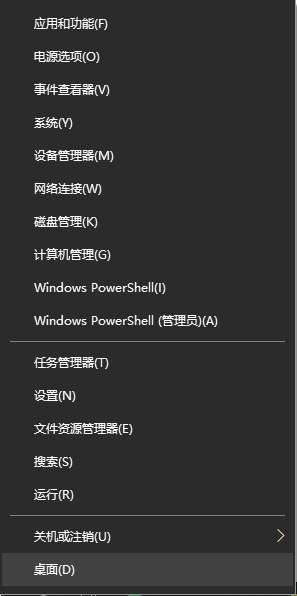
2、在窗口的右下边可以看到磁盘,选择要分区的磁盘,右键点击,然后选择“压缩卷”。(这里小编以d盘为例)
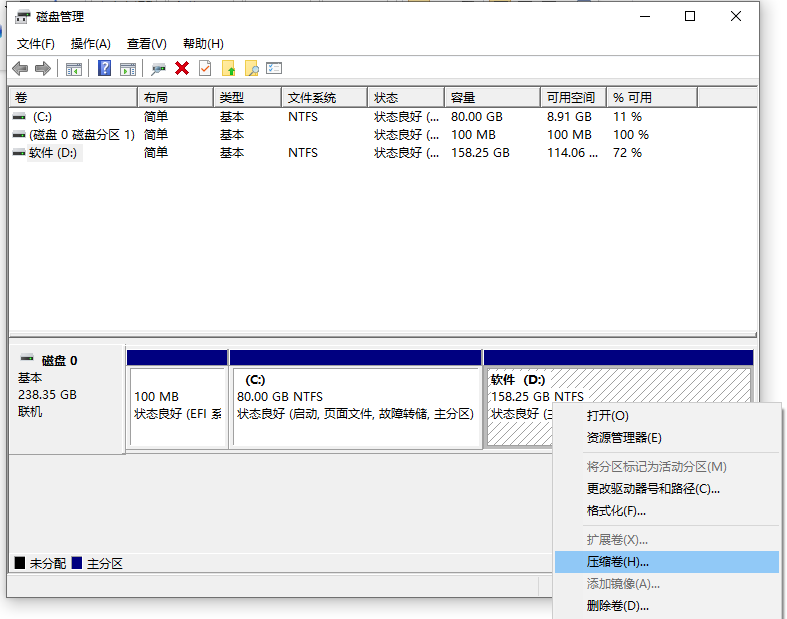
3、系统会计算出可以压缩空间,输入你需要压缩空间,然后点击:压缩。
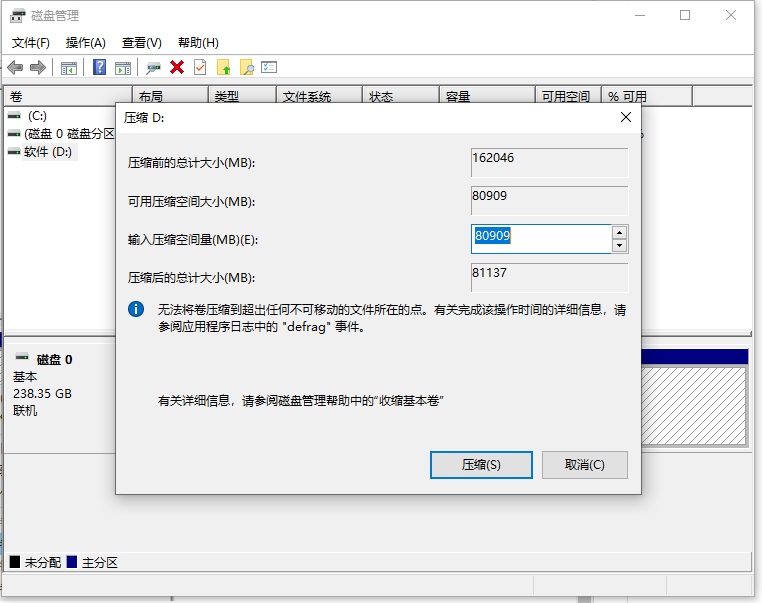
4、等待压缩完成后我们就可以看到磁盘区会有一个未分配的分区,右键点击未分配分区,选择“新建简单卷”。

5、然后就会进入新建简单卷向导,然后按照指引进行操作,点击下一步完成新建卷。
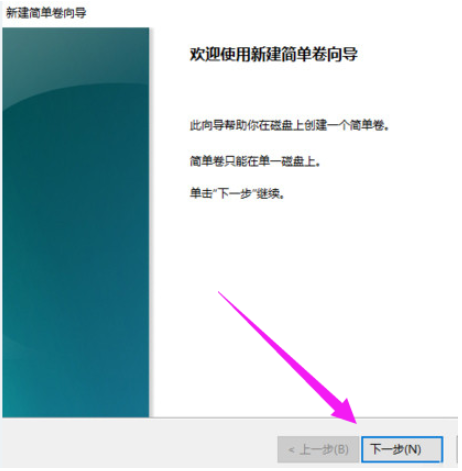
6、这样就可以在我的电脑看到新建的分区了。
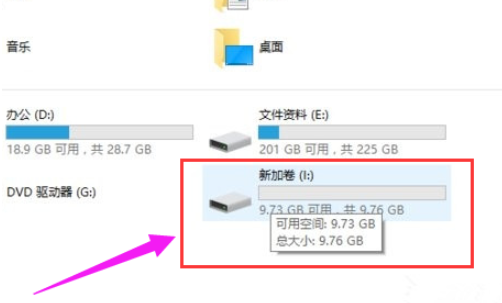
免责条款
本Windows系统及软件版权属各自产权人所有,只可用于个人研究交流使用,不得用于商业用途,且系统制作者不承担任何技术及版权问题,请在试用后24小时内删除。如果您觉得满意,请购买正版!
小贴士:光盘经过检测安全无毒,PE中的部分破解软件可能会被个别杀毒软件误报,请放心使用。
文件包名称:LC_WIN10_X64_V2022.07A.iso
文件大小:5953552384 字节
系统格式:NTFS
系统类型:64
CRC32:61CBC164
MD5:A4039D93617BC3A379195466355E7D77
SHA1:0793FF09EFAFCEFDA4D31D30A5B8C0C2AEE764BD
发表评论
共0条
评论就这些咯,让大家也知道你的独特见解
立即评论以上留言仅代表用户个人观点,不代表系统之家立场